
microsoft project 2010 正式版
版本:32/64位大小:432.00M
类别: 办公软件 系统:WinAll, WinXP, Win7, Win8
立即下载
版本:32/64位大小:432.00M
类别: 办公软件 系统:WinAll, WinXP, Win7, Win8
立即下载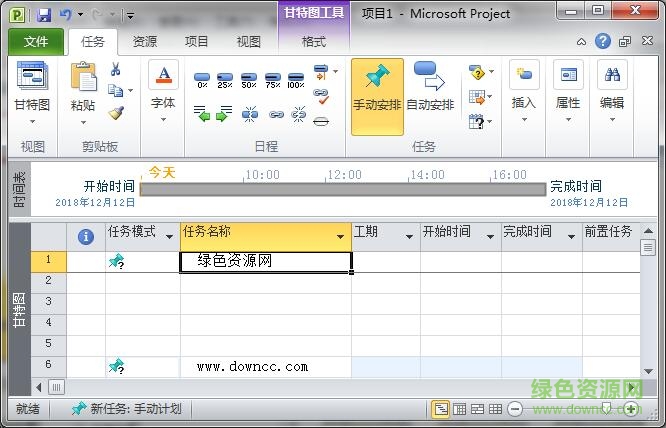
project 2010正式版是小编亲测的,真正免费能用的,大家只需要安装下面的图文教程进行正式即可,既有产品密钥(注册码),还有激活工具,简单又方便,如果有哪里不懂的,可以在下方评论留言,专业人士为你解答。
microsoft project 2010是由微软开发销售的项目管理软件程序,软件设计目的在于协助项目经理发展计划、为任务分配资源、跟踪进度、管理预算和分析工作量。
Microsoft Project 2010包含了经典的项目管理思想和技术以及全球众多企业的项目管理实践,适用于新产品研发、IT、房地产、工程、大型活动等多种项目类型。
这些不同类的用户对项目、概观、和其它数据有不同的访问级别。
自定义对象如行事历、观看方式、表格、筛选器和字段在企业领域分享给所有用户。
Microsoft Project可产生关键路径日程表,日程表可以以资源标准的,而且关键链以甘特图形象化。另外还可以辨认不同类型的用户。
project它是定义哪天和哪班某资源是可利用的。资源开销率用来计算资源任务成本,该成本会累积并在资源阶段归纳。在多个计划里各种资源可被分配到多项任务,并且各项任务可被配给多种资源,并且应用程序日程表任务是根据被定义在资源行事历上的资源可用性而工作。所有资源可被定义于企业资源库。根据任务工作和资源开销率产生预算。当评估分配到任务的资源和所需工作量后,程序计算的成本相当于工作量乘以开销率(译按:如人员工作小时x时薪),这些累积起来到任务层次结构,然后至任务归纳,最后总结到项目阶段。资源定义(人们、设备和材料)可在项目间利用共享资源库分享。各种资源可拥有它自己的行事历;
1.下载解压缩绿色资源网提供的project 2010安装包,双击“ProjectProfessional.exe”进行安装。
2.会提示要您输入产品密钥(如下图),输入小编下放提供的project 2010密钥(这里以8XWTK-7DBPM-B32R2-V86MX-BTP8P为例子)。
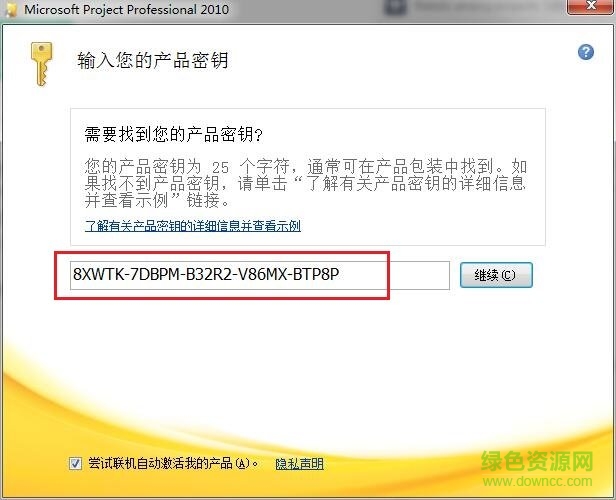
2.勾选“我接受此协议的条款”,然后点击“继续”按钮
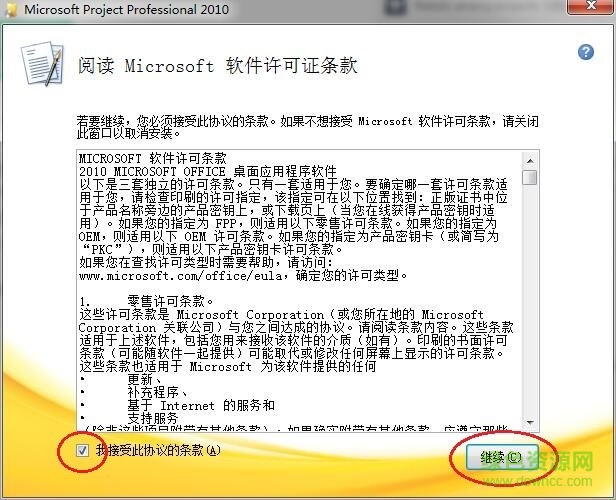
4.选择安装方式,这里分立即安装和自定义安装(区别:立即安装是默认位置;自定义安装可以指定安装路径),选择好后点击开始安装即可。
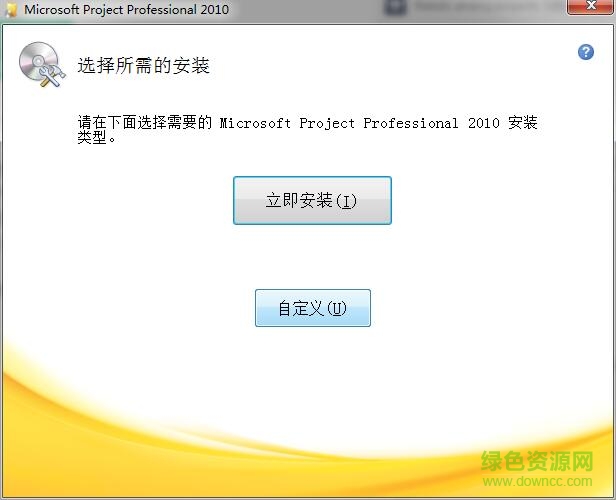
5.这里只需要等待自动安装完成即可。
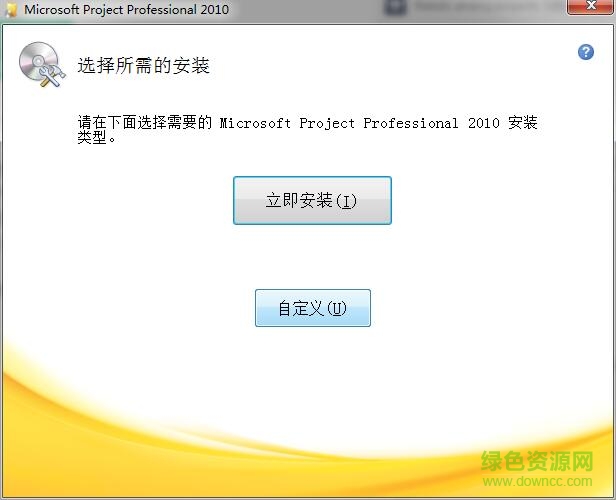
6.安装完成就可以打开使用了。
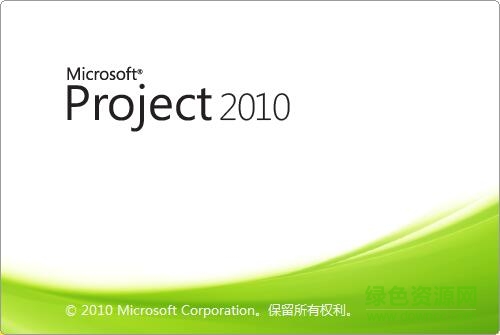
7.也可以使用office 2010 toolkit进行激活
office 2010 toolkit下载地址:
选择“以管理员身份运行”Office 2010 Toolkit.exe文件(如下图)
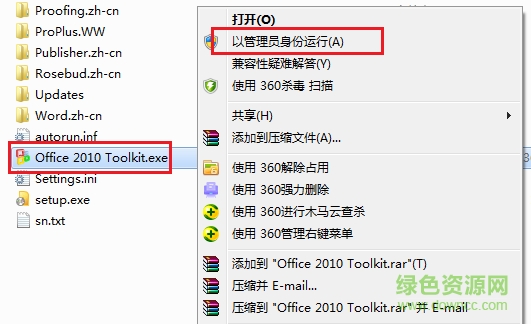
运行Office 2010 Toolkit时如果提示:您必须首先安装.net framework的以下版本之一....(如图),就说明你电脑中的.net版本过低,只需更新或安装一个.net4.0即可(绿色资源网有提供,请看图下方)。
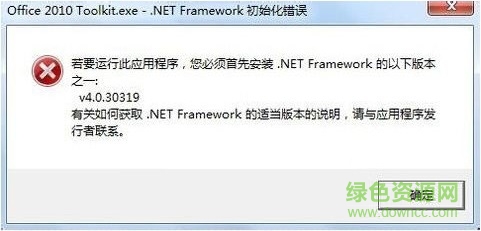
.NET Framework 4.0下载地址:
2.打开Office2010 toolkit后,选择”microsoft office 2010“【必须是这个版本,否则无法激活】(如下图)
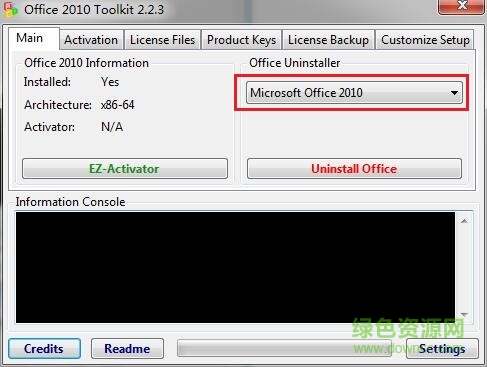
3.如图,上一步选择好对应版本后,在“Main”栏目下点击“EZ-Activator”按钮进行激活。
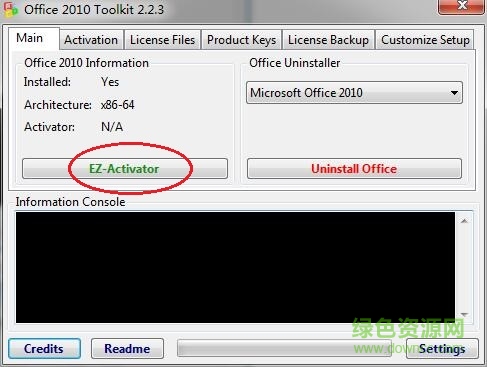
4.剩下就是等待了,一段时间后会提示“Office 2010 was succesfully activated”(如下图红色框),这就表示激活成功了。
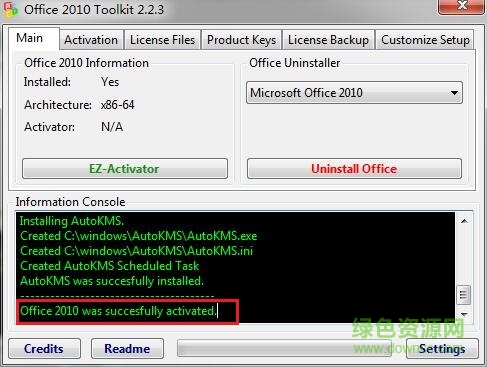
一、新的查看选项
新版本还添加了新的查看功能,帮助您更清楚地了解您的工作组的执行情况以及过度分配的地方。Project 还可以帮助您和组织中的其他人使用“日程表”视图纵观全局,并可能发现主要资源问题。
日程表
Project 2010 包含一个自动显示在其他视图上方的日程表视图,显示整个日程的简要说明。您可以将任务添加到日程表,甚至打印以获得整个项目的美观摘要报告。或者,您可以将其粘贴到电子邮件,轻松地提供即时报告。

使用工作组规划器
Project 专业版 2010 用户现在可以使用工作组规划器。它是资源日程排定视图,使您能够通过某种方式与日程交互,这在 Project 较早版本中无法实现。使用“工作组规划器”视图,您可以一目了然地看到您的工作组成员的工作情况并在人员之间移动任务。您还可以查看和分配未分配的工作,查看过度分配问题,以及查看任务名称和资源名称 - 全部在一个高效视图中进行。管理任务和资源从未如此轻松。例如,如果某个资源被过度分配,只需将任务从一个资源拖动到另一个资源,过度分配即消失。

图 1: 落后于日程的任务。可以将此任务拖动到“曾澍山”或“张婉茹”,他们当前没有做任何工作。
图 2: 按时进行的任务。
图 3: 当前未分配的任务。可以将这些任务拖动到“曾澍山”或“张婉茹”,他们当前没有做任何工作。
二、改进的界面
Project 2010 引入多项功能,显著增强查看和处理项目的体验。
引入功能区
当您首先启动 Project 2010 时,您可能会对您所看到的内容感到惊奇。菜单和工具栏已替换为功能区,功能区可帮助您快速找到完成任务所需的命令。命令按逻辑组进行组织,逻辑组集中在选项卡下。
对于 Project 2010,功能区上的所有选项卡和组都完全可以进行自定义。如果您的组织具有其业务独有的功能,您可以将它们分组在它们自己的功能区选项卡上。

欢迎使用 Backstage
单击“文件”选项卡即可转到 Backstage,它是用于管理项目文件的一站式图形目标位置。Backstage 包含 Microsoft Project 较早版本中的“文件”菜单上用于打开、保存和打印项目文件的相同基本命令。 Project 专业版 2010 用户还可以使用 Backstage 来管理 Project Server 连接,以及签出和发布项目。
来在“工具”菜单上的“选项”命令已被移到 Backstage。此命令打开“Project 选项”对话框,您可以在其中输入、查看或更改用于控制 Microsoft Project 工作和显示方式的首选项。
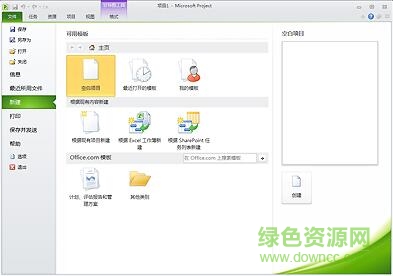
快速查找命令
现在,单击一下(右键单击一下)即可找到最常用的命令 。当您右键单击视图中的任何项目(例如条形图、表格单元格或图表)时,将显示一个包含常用命令列表的浮动工具栏。如果您比较匆忙,这是一种可节约时间的 Project 使用方式。
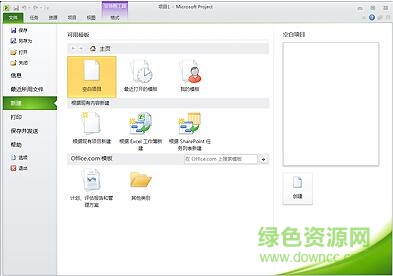
三、手动日程排定
Project 2010 在如何排定项目日程方面引入重大转变。在手动计划任务时,任务相关性等因素以及项目日历的更改不再自动调整任务日期。
您可以将任何位置设定的手动计划任务放在日程中,Project 不会移动它。
习惯于使用 Project 过去版本进行自动日程排定的项目经理可以对特定任务或整个项目关闭新的手动日程排定功能。一些项目(特别是复杂的项目)可能需要 Project 的强大日程排定引擎为您处理日程排定任务。
非活动任务
使用 Microsoft Project 专业版 2010,您可以使任务处于非活动状态,并在项目中仍保留这些任务。非活动任务通常具有值得存档的重要信息,例如实际值和成本信息。
自上而下的摘要任务
项目经理不再限于创建子任务然后将其上卷到摘要任务中。对于 Project 2010,您可以首先创建摘要任务,它们可以具有与子任务的上卷日期并不完全匹配的日期。
在计划阶段之初,项目经理可能只掌握了有关其项目的关键可交付结果和主要里程碑的某些高级信息。使用 Project,您可以根据总体日程表和预算将项目分成高级阶段。这意味着各个工作项目的日期不必与高级阶段的日期完全一致。
Project 版本比较
Project 2010 中的比较版本功能现在包括甘特条形图和图形图像,帮助您更清楚地了解项目版本之间的差异。
四、更轻松的视图自定义
在 Project 中操作视图通常比较困难。这种情况以后不会再有了。了解您可以配置如何显示和控制项目的新方式。
快速添加新列
将新列添加到 Project 的操作大大简化。只需单击视图的工作表部分右端的“添加新列”标题,然后键入或选择列的名称。还可以通过单击现有列的标题并键入一个不同的列名快速重命名现有列。自定义列从未哪些轻松。

缩放滑块
Project 2010 使您能够使用状态栏中的缩放滑块快速缩放视图的时间分段部分。只需将滑块移动到右侧即可在日程上进行放大(显示较短的时间间隔,如天或小时),移动到左侧即可进行缩小(显示较长的间隔,如周或月)。缩放滑块在甘特图、网络图和日历视图以及所有图表视图中均可使用。
![]()
用户控制的日程排定
Project 2010 具有多项用于加强日程控制的日程排定增强功能。您还可以在 Microsoft excel 或 Word 中创建初始任务列表,然后将其粘贴到 Project 中,而无需重新设置格式。
五、向后兼容性
Project 2010 与 Microsoft Project 的以前版本兼容。
您可以在 Project 2007 或更早版本中创建文件,然后在 Project 2010 中通过缩简功能模式打开和编辑它们。此外,您可以在 Project 2010 中创建文件,然后将它们转换为 Project 2007 或 Project 2000-2003 文件格式。无论哪种方式,都不需要转换器!
六、更轻松的协作
项目需要组织中其他人的参与。Project 改进了共享项目信息的方式。
通过 SharePoint 列表同步进行协作方面的改进
Project 专业版 2010 用户可以将项目文件导出到 SharePoint 列表,这为项目经理共享状态或创建可在整个组织中查看的报表提供一种快速而简单的方式。您不需要 TE000130158 即可与 SharePoint 列表同步。
增强的复制和粘贴功能
像复制和粘贴项目信息这样简单而古老的方式也可以增强协作。使用此新功能,您现在可以在 Office 程序与 Project 2010 之间复制和粘贴内容,并保留其格式、大纲级别和列标题。
只需单击两下鼠标,您就可以生成即时报告并将其复制到大多数 Office 程序。
1.第一个Windows的Project于1990年发布,这被标记Windows的第一版本。
2.第三版本的Project于1986年发布。第四版本的Project也于1986年发布,这是最后一个DOS版本的Project。
3.一个的麦金塔版本于1991年发布,直至于1993年发布的Project 4.0 for Mac,1994年,微软停止开发Project for Mac。
4.第一个版本的Microsoft Project是于1984年一家与微软合作的公司发布给DOS使用。
5.之后的版本发布如下:1992年版 (第三版), 1993年版 (第四版), 1995年版, 1998年版, 2000年版, 2002年版, 2003年版, 2007年版, 2010年版及2013年版。
6.微软于1985年买了这个软件并发布第二版本的Project。
8XWTK-7DBPM-B32R2-V86MX-BTP8P
26K3G-RGBT2-7W74V-4JQ42-KHXQW
MVR3D-9XVBT-TBWY8-W3793-FR7C3
XB62K-YMC83-MMDWB-HK264-M68MK
D4HF2-HMRGR-RQPYJ-WGD4G-79YXM
CMWV4-2D83Y-PHYMG-DFX73-QPGQC
V239V-F39D3-3VPPM-JMHJJ-QJGCF
C44YG-8BM4M-9RTJM-VJCTD-WKVYT
7TCB4-6DVYG-P4KVX-TV97T-G9H74
YG64T-FDD7J-P6R3Q-4X4YV-7QGJP
查看全部
Microsoft Project 2003大小:34.50M版本:简体中文版 下载
Microsoft Project 2003大小:33.69M版本:官方中文版 下载
Microsoft Project 2007大小:331.42M版本:简体中文版 下载